
Hiperligações para sites, e-mails, números de telefone ou folha no Numbers para iCloud
Pode transformar o texto e determinados objetos (caixas de texto, formas, ou imagens) numa hiperligação que:
vai para outra folha;
abre um website ou uma mensagem de e-mail;
liga para um número de telefone.
Pode editar o texto ou os destinos da hiperligação, ou removê-los para que o texto se comporte novamente como texto normal.
Nota: se a folha de cálculo incluir equações ou desenhos que adicionou através do Numbers para Mac, Numbers para iPhone ou Numbers para iPad, também pode adicionar as ligações aos respetivos objetos.
Adicionar uma hiperligação
Aceda ao Numbers para iCloud
 e, depois, inicie sessão na sua conta Apple (se for necessário).
e, depois, inicie sessão na sua conta Apple (se for necessário).Na folha de cálculo, selecione o texto ou o objeto que pretende transformar numa hiperligação.
Nota: por predefinição, se introduzir um endereço web ou endereço de e-mail válido (seguido de espaço, tab ou enter), este torna-se numa hiperligação ativa.
Prima Controlo + clique (num Mac) ou clique com o botão direito do rato (num dispositivo com Windows) no texto ou objeto selecionado.
Toque em “Adicionar hiperligação” e, em seguida, escolha um destino.
Página web: no campo “Hiperligação”, digite o URL da página web.
E‑mail: no campo "Para”, introduza um endereço de e-mail e, se necessário, pode adicionar um assunto no cabeçalho do e-mail.
Número de telefone: no campo "Número”, introduza um número de telefone.
Folha: clique no menu pop-up "Folha” e, em seguida, selecione a folha à qual se pretende ligar.
Para confirmar o destino da hiperligação, clique no botão "Abrir hiperligação”, “Escrever e-mail”, “Ligar”, “Ir para folha”.
Quando terminar, clique na folha para fechar o editor da ligação.
Se tiver selecionado texto, este estará sublinhado. Se selecionar um objeto, será apresentado um botão de hiperligação (seta curva) no canto inferior direito.
Ao clicar na hiperligação, pode optar por aceder ao destino da hiperligação ou editar a hiperligação.
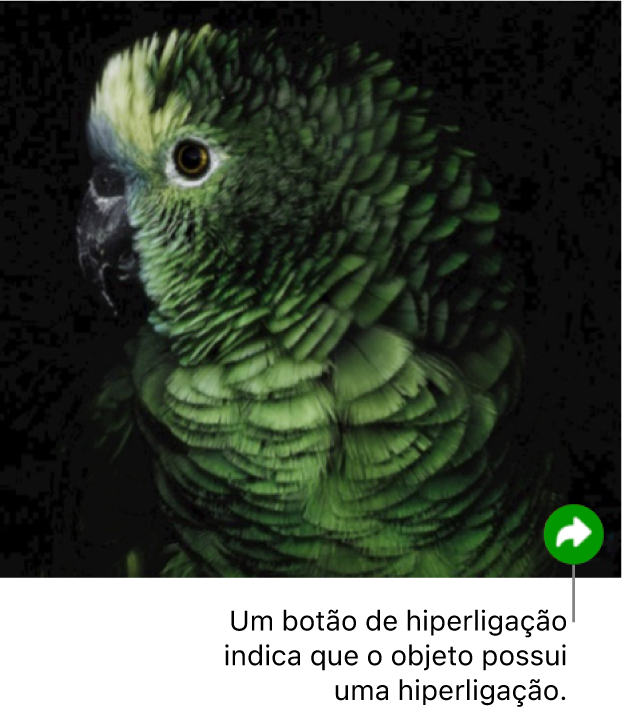
Editar ou remover uma hiperligação
Pode editar o texto da hiperligação ou alterar o destino de um objeto ou da hiperligação do texto em qualquer altura. Também pode remover uma hiperligação para que deixe de estar ativa.
Aceda ao Numbers para iCloud
 e, depois, inicie sessão na sua conta Apple (se for necessário).
e, depois, inicie sessão na sua conta Apple (se for necessário).Na folha de cálculo, clique no texto da hiperligação ou no botão de hiperligação.
Clique em “Editar” e, em seguida, faça as alterações ou clique em “Remover hiperligação”.